
Εάν είστε χρήστης της Logitech, είναι σημαντικό να εγκαταστήσετε το πιο πρόσφατο Logitech G Hub στον υπολογιστή σας για να διαχειριστείτε καλύτερα τη συσκευή σας Logitech και να απολαύσετε καλύτερη εμπειρία παιχνιδιού.
Τι είναι το Logitech G Hub
Το Logitech G Hub είναι η σύγχρονη έκδοση του Logitech Gaming Software (LGS) που σας επιτρέπει να απολαμβάνετε αυξημένες δυνατότητες προσαρμογής και να διαχειρίζεστε πιο ελεύθερα τη συσκευή σας Logitech με λειτουργίες όπως έλεγχος φωτισμού, αυτόματη ανίχνευση παιχνιδιών, ενοποίηση με εφαρμογές τρίτων κ.λπ.
Με βάση τις λειτουργίες του LGS, το Logitech G Hub φέρνει επίσης βελτιώσεις, όπως τη δυνατότητα αποστολής και κοινής χρήσης προσαρμοσμένων προφίλ παιχνιδιών με την κοινότητα της Logitech, ενσωμάτωση OBS και συμβατότητα Discord κ.λπ.
Πώς να κατεβάσετε το Logitech G Hub για Windows 10, 8 και 7
Μπορείτε εύκολα να βρείτε το πιο πρόσφατο Logitech G Hub στον επίσημο ιστότοπο της Logitech, ακολουθήστε τα παρακάτω βήματα και θα δείτε πώς να το εγκαταστήσετε στον υπολογιστή σας.
Αποθηκεύστε όλα τα αρχεία σας πριν ξεκινήσετε, καθώς μπορεί να απαιτείται επανεκκίνηση του υπολογιστή.
Πρέπει πρώτα να ελέγξουμε την έκδοση του συστήματος των Windows.
1) Πατήστε ταυτόχρονα τα πλήκτρα Windows+I στο πληκτρολόγιό σας για να ανοίξετε το παράθυρο Ρυθμίσεις.
2) Κάντε κλικ Σύστημα .
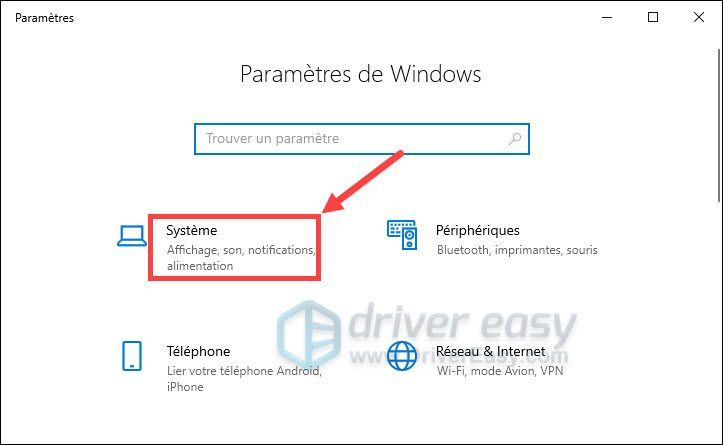
3) Κάντε κλικ στην ενότητα Σχετικά με , σημειώστε τον τύπο συστήματος και τις πληροφορίες έκδοσης.
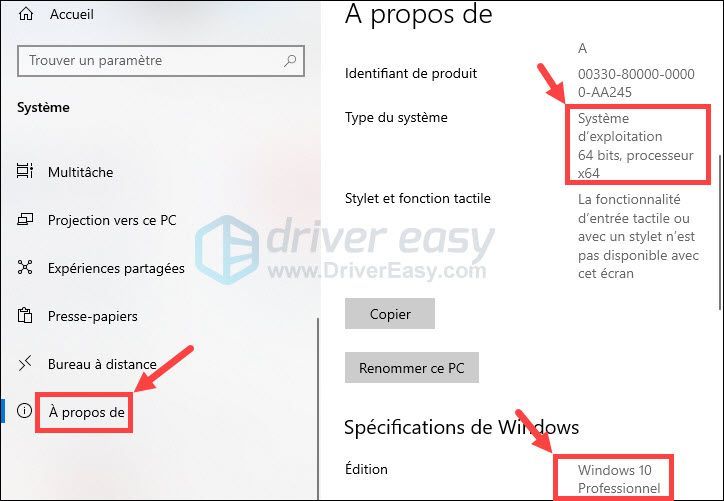
Τώρα μπορούμε να ξεκινήσουμε τη λήψη του Logitech G Hub.
1) Μεταβείτε στον επίσημο ιστότοπο της Logitech και εισαγάγετε το Σελίδα λήψης Logitech G Hub .
2) Επιλέξτε την έκδοση του συστήματος των Windows από την αναπτυσσόμενη λίστα στην κορυφή και, στη συνέχεια, κάντε κλικ στο κουμπί Κατεβάστε τώρα δίπλα στην πιο πρόσφατη έκδοση του Logitech G Hub για να το κατεβάσετε.
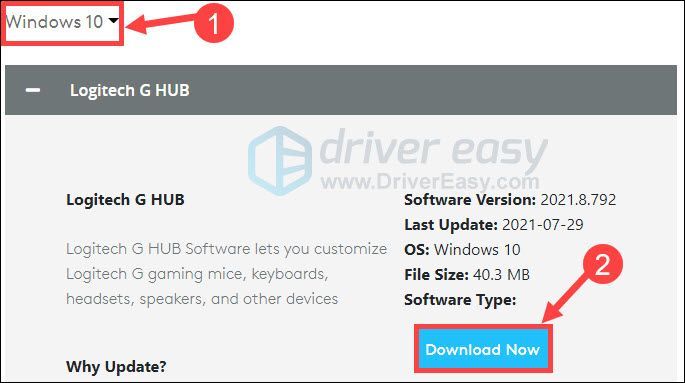
3) Όταν γίνει λήψη του αρχείου lghub installer.exe, κάντε διπλό κλικ πάνω του για να το ανοίξετε, εάν σας ζητηθεί να επανεκκινήσετε τον υπολογιστή σας, κάντε κλικ στο ΕΠΑΝΕΚΚΙΝΗΣΗ ΤΩΡΑ .

4) Μετά την επανεκκίνηση του υπολογιστή, κάντε κλικ στο κουμπί ΓΙΑ ΕΓΚΑΤΑΣΤΑΣΗ όταν το πρόγραμμα εγκατάστασης είναι ανοιχτό. (Εάν το πρόγραμμα δεν εμφανίζεται αυτόματα, μπορείτε να περιηγηθείτε στη λίστα λήψης αρχείων στο πρόγραμμα περιήγησής σας για να βρείτε το αρχείο λήψης και, στη συνέχεια, κάντε διπλό κλικ για να το ανοίξετε.)
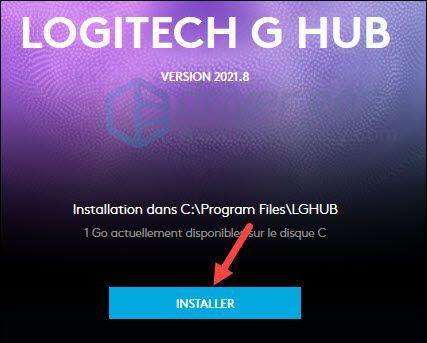
5) Όταν ολοκληρωθεί η διαδικασία, μπορείτε να ξεκινήσετε το G Hub και να απολαύσετε τις εξαιρετικές λειτουργίες του.
Μπόνους: Ενημερώστε τα προγράμματα οδήγησης για να αποφύγετε προβλήματα με τη συσκευή Logitech
Εάν αντιμετωπίζετε συχνά προβλήματα κατά τη χρήση των περιφερειακών σας Logitech, συνιστάται όχι μόνο να εγκαταστήσετε το πιο πρόσφατο G Hub, αλλά είναι επίσης σημαντικό να ενημερώσετε τα προγράμματα οδήγησης για τα περιφερειακά Logitech, καθώς είναι συχνά ξεπερασμένα ή κατεστραμμένα.
Μπορείτε να κάνετε μη αυτόματη αναζήτηση και λήψη των προγραμμάτων οδήγησης Logitech που χρειάζεστε από το Σελίδα υποστήριξης Logitech , αλλά αν δεν γνωρίζετε το μοντέλο των συσκευών σας ή για να εξοικονομήσετε χρόνο, εδώ σας προτείνω να το χρησιμοποιήσετε Driver Easy για να ενημερώσετε τα προγράμματα οδήγησης αυτόματα και γρήγορα.
Driver Easy θα αναγνωρίσει αυτόματα το σύστημά σας και θα βρει γρήγορα τα πιο πρόσφατα προγράμματα οδήγησης που χρειάζεστε. Όλοι οι οδηγοί προέρχονται απευθείας από τον κατασκευαστή τους και είναι όλοι πιστοποιημένο και αξιόπιστο . Δεν χρειάζεται πλέον να αναζητάτε προγράμματα οδήγησης στο διαδίκτυο και δεν κινδυνεύετε πλέον να κάνετε λήψη εσφαλμένων προγραμμάτων οδήγησης ή να κάνετε σφάλματα κατά την εγκατάσταση του προγράμματος οδήγησης.
ένας) Κατεβάστε και εγκαταστήστε το Driver Easy.
δύο) Τρέξιμο Driver Easy και κάντε κλικ στο κουμπί Αναλύστε τώρα . Το Driver Easy θα σαρώσει τον υπολογιστή σας και θα βρει όλα τα προβληματικά προγράμματα οδήγησης.
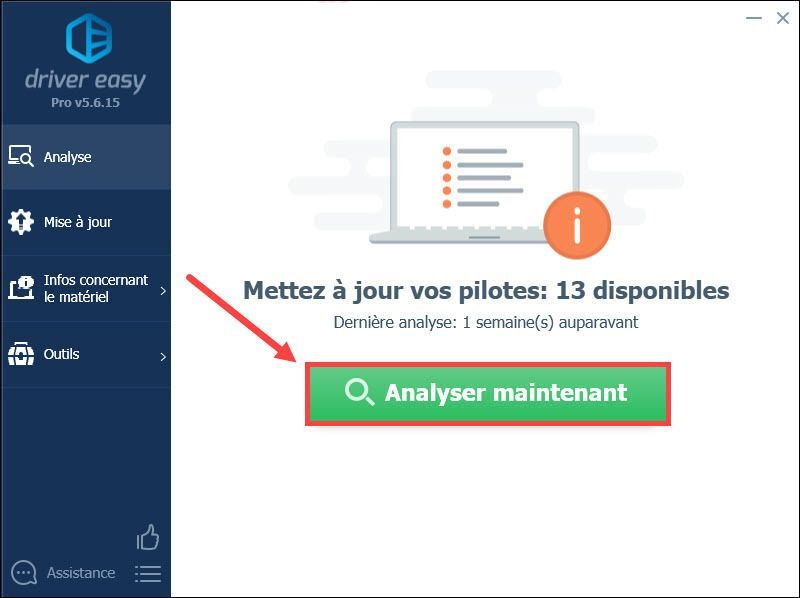
3) Κάντε κλικ στο κουμπί Εκσυγχρονίζω δίπλα στην κάρτα γραφικών σας αναφέρθηκε ότι κατεβάζει το πιο πρόσφατο πρόγραμμα οδήγησης και, στη συνέχεια, πρέπει να το εγκαταστήσετε χειροκίνητα στον υπολογιστή σας. (Μπορείτε να το κάνετε αυτό με το ΔΩΡΕΑΝ έκδοση του Driver Easy.).
ΠΟΥ
Εάν έχετε αναβαθμίσει το Driver Easy to έκδοση PRO , απλώς κάντε κλικ στο κουμπί βάλε όλα στο ημέρα προκειμένου να ενημερώσετε αυτομάτως τυχόν λείπουν, κατεστραμμένα ή παλιά προγράμματα οδήγησης στο σύστημά σας. (Θα σας ζητηθεί να αναβαθμίσετε το Driver Easy όταν κάνετε κλικ Ολα να βάλει σε ημέρα .)
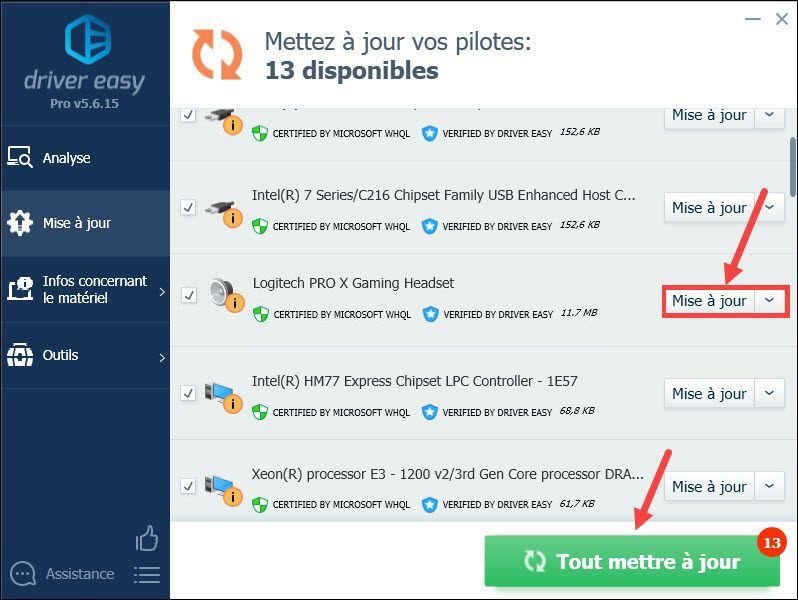 Με Driver Easy PRO , μπορείτε να απολαύσετε ένα πλήρης τεχνική υποστήριξη και ένα Εγγύηση επιστροφής χρημάτων 30 ημερών .
Με Driver Easy PRO , μπορείτε να απολαύσετε ένα πλήρης τεχνική υποστήριξη και ένα Εγγύηση επιστροφής χρημάτων 30 ημερών . 4) Μετά την ενημέρωση των προγραμμάτων οδήγησης, επανεκκινήστε τον υπολογιστή σας για να τεθούν σε ισχύ όλες οι αλλαγές.
Ελπίζω να εγκαταστήσατε με επιτυχία το πιο πρόσφατο Logitech G Hub και σας προσκαλώ επίσης να αφήσετε τα σχόλιά σας παρακάτω εάν έχετε ερωτήσεις ή προτάσεις.
- Logitech





![[ΛΥΘΗΚΕ] Το Battlefield 4 δεν κυκλοφορεί σε υπολογιστή](https://letmeknow.ch/img/knowledge/14/battlefield-4-not-launching-pc.jpg)
